Denne guide har til hensigt at tale om, hvordan man gør det skærmbillede i Windows Media Player. I dag er videoen blevet den vigtigste måde at få underholdning på. Der er mange vigtige øjeblikke, som du måske ønsker at fange og gemme. Når du finder en fjols i en film, vil du måske gerne dele den med dine venner eller på sociale medier. Som standard medieafspiller på pc kan Windows Media Player opfylde dine behov, og du kan få vejledning nedenfor.
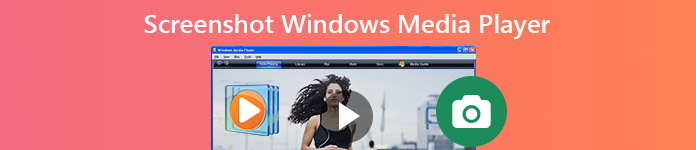
- Del 1: Standardmåder til skærmbillede i Windows Media Player
- Del 2: Bedste måde at skærmbillede på Windows Media Player
- Del 3: Ofte stillede spørgsmål om skærmbillede Windows Media Player
Del 1: Standardmåder til skærmbillede i Windows Media Player
Windows Media Player 10 har faktisk en indbygget funktion til at tage skærmbilleder, hvilket betyder, at du kan fange enhver scene, mens du afspiller videoer direkte. Og operationerne er ret nemme. Du skal bare bruge nogle genveje. Men hvis du bruger den nyeste version af Windows Media Player, har du muligvis brug for hjælp fra Microsoft Paint. Vi tilbyder også en måde at tage snapshot i Windows Media Player i Windows 7/XP eller tidligere. Fortsæt venligst med at læse.
Sådan tager du et skærmbillede i Windows Media Player 10
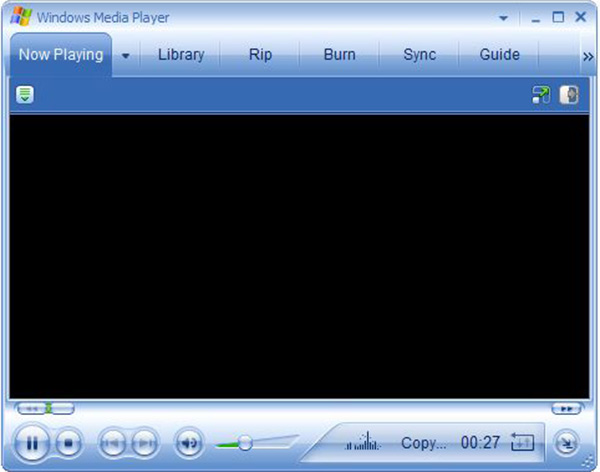
Trin 1 Åbn en video i WMP 10, og tryk på Pause knappen nederst, når du ser de optagelser, du vil optage.
Trin 2 Presse Ctrl + I taster på samme tid på dit tastatur. Så vil du se Gem det optagede billede ændre.
Trin 3 Derefter kan du finde stillbilledet i dit billedbibliotek.
Bemærk: Denne måde er kun tilgængelig for filmfiler, der understøttes af Microsoft. Hvis ikke, får du ikke Gem det optagede billede ændre eller skærmbilledet.
Sådan tager du stillbillede fra video i den nye Windows Media Player
Trin 1 Åbn den video, du vil screenshot i den nye version af Windows Media Player.
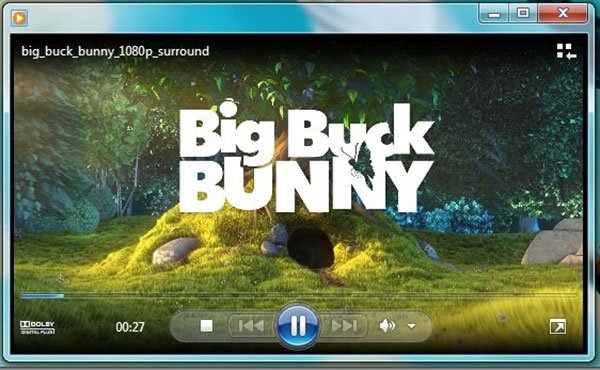
Trin 2 Brug Spol frem , Rewind knapperne i bunden for at finde den ønskede ramme. Tryk på Print Screen nøgle på dit tastatur.
Trin 3 Kør MS Paint fra Starten , og klik på pasta menu på det øverste bånd for at indsætte stillbilledet.
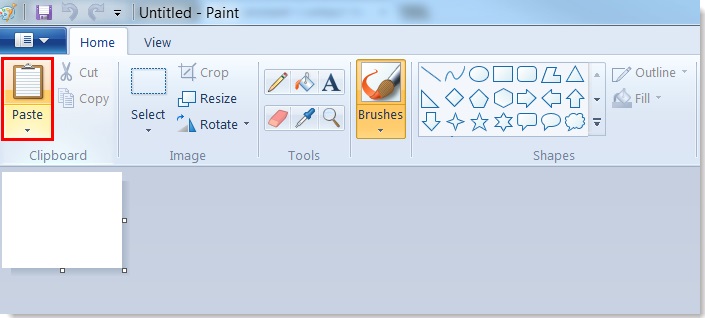
Trin 4 Rediger det og fjern uønskede områder. Gå derefter til
Sådan skærmbillede i Windows Media Player på Windows XP eller Prior
Trin 1 Kør Windows Media Player, gå til Organiser menuen og vælg Indstillinger. Eller du kan finde Indstillinger in Værktøjer på menulinjen.
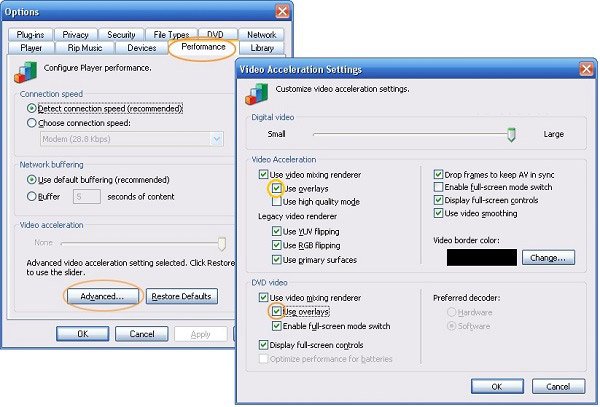
Trin 2 Gå til Performance (Præstation) fanen i pop op-dialogboksen, og klik på Avanceret knap. Sørg for at kontrollere Brug gengivelse af videomixing og fjern markeringen Brug overlejringer. Klik OK og tryk derefter på Anvend.
Trin 3 Nu kan du bruge din Print Screen nøgle til at optage et stillbillede fra video i Windows Media Player.
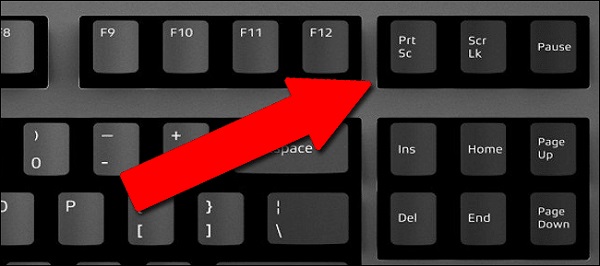
Bemærk: I gamle versioner af WMP kan du ikke få andet end et sort billede, når du tager skærmbilleder, hvis du ikke deaktiverer overlejringerne.
Her kan du godt lide: Hvad skal du gøre, når Windows Media Player ikke virker
Del 2: Bedste måde at skærmbillede på Windows Media Player
Det kan være lidt komplekst at optage stillbillede fra video i forskellige versioner af Windows Media Player. Den gode nyhed det Apeaksoft Screen Recorder kan hjælpe dig med at løse alle problemer. Det kan tage skærmbilleder af enhver video på Windows og Mac. Udover at tage snapshots kan du også bruge den til at optage video, lyd, spil, webcam og endda din telefonskærm. Hvis det er nødvendigt, kan du endda tilføje brugerdefineret vandmærke på optagelsen for at beskytte dit arbejde.

4,000,000 + Downloads
Tag stillbilleder fra video i enhver Windows Media Player.
Producer skærmbilleder af høj kvalitet til alle medieafspillere.
Tegn direkte på videoskærmbilleder.
Støtte optagelse af lange skærmbilleder med rullevindue.
Det er overflødigt at sige, at det er det nemmeste valg at screenshot Windows Media Player på Windows 10/8/7.
Sådan optages stillbillede fra video på Windows 10
Trin 1 Opsæt skærmoptager
Kør det bedste screenshot-værktøj til Windows Media Player, når du har installeret det på din pc. Det er også kompatibelt med Mac. Desuden er denne funktion gratis at bruge uden at bede om registrering. Hvis du ønsker at indstille brugerdefinerede indstillinger, skal du åbne Indstillinger dialog fra Menu mulighed. Derefter kan du ændre indstillinger relateret skærmbillede format, genvejstaster og mere.

Trin 2 Tag et skærmbillede på videoen
Afspil en video i Windows Media Player, og sæt den på pause, når du ser den ønskede ramme. Skift til skærmoptager, og vælg Screen Capture. Nu vil markøren dreje til et kryds. Klik og træk musen for at dække hele Windows Media Player-vinduet eller en del af billedet.

Step3 Rediger og gem skærmbillede
Når du slipper musen, vises værktøjslinjen med flere muligheder. Her kan du redigere og gemme stillbilledet. For at tilføje noget tekst skal du f.eks. Vælge den store T knap. Indstil derefter farve, skrifttype, størrelse og mere. Klik på den rigtige position på skærmbilledet, og skriv teksterne.
Efter redigering har du flere muligheder for at håndtere det endelige stillbillede:
Eksempel på skærmbillede: Klik på Forstørre knappen for at se skærmbilledet i fuld skærm.
Gem skærmbillede på harddisken: Klik på Gem knappen og Screen Recorder gemmer den baseret på din indstilling.
Send skærmbillede til udklipsholder: Hvis du ønsker at bruge skærmbilledet i andre applikationer, f.eks. MS Word, skal du klikke på Udklipsholder knappen og indsæt den i målappen.
Fastgør til skærm: Klik på Pin (Binding) .

Bortset fra at tage skærmbilleder af et stillbillede fra video, kan du også bruge det optag videoen på pc uden besvær.
Gå ikke glip af:
Sådan beskæres og redigeres skærmbilleder på Mac
Den ultimative guide til, hvordan man fanger skærmbillede med rulning med Snagit
Del 3: Ofte stillede spørgsmål om skærmbillede Windows Media Player
Hvordan optager jeg et billede fra en video i VLC Media Player?
I modsætning til Windows Media Player har VLC indbygget skærmbilledfunktionen. Du skal dog fjerne det ved at aktivere det Avancerede kontroller in Specifikation menu. Så får du en kameraknap på den ekstra værktøjslinje. Det kan tage stillbilleder fra video.
Hvor er skærmbilleder gemt i Windows 10?
Svaret varierer afhængigt af, hvordan du tager skærmbilleder. Hvis du trykker på Print Screen nøgle alene gemmes skærmbilledet i udklipsholderen. Knappekombinationen af Windows + Print Screen tager et screenshot på Windows 10 og gemmer det som PNG i standardmappen Billeder.
Har Windows 10 screenshot-maker?
Ja, Microsoft har introduceret flere værktøjer til at tage skærmbilleder på Windows 10. Ud over genveje er Snipping Tool tilgængelig til Windows 7 og nyere. Det nye Snip & Sketch-værktøj er også i stand til at optage stillbilleder fra video.
Konklusion
Denne vejledning har delt de nemmeste metoder til at optage stillbilleder fra video i Windows Media Player. Hvad du skal gøre er at vælge den mest passende og følge vores guide for at fange det, du ønsker. Apeaksoft Screen Recorder tilbyder for eksempel omfattende nyttige funktioner gratis. Flere spørgsmål? Skriv dem under dette indlæg.



 iPhone Data Recovery
iPhone Data Recovery iOS System Recovery
iOS System Recovery iOS Data Backup & Restore
iOS Data Backup & Restore IOS Screen Recorder
IOS Screen Recorder MobieTrans
MobieTrans iPhone Overførsel
iPhone Overførsel iPhone Eraser
iPhone Eraser WhatsApp-overførsel
WhatsApp-overførsel iOS Unlocker
iOS Unlocker Gratis HEIC Converter
Gratis HEIC Converter iPhone Location Changer
iPhone Location Changer Android Data Recovery
Android Data Recovery Broken Android Data Extraction
Broken Android Data Extraction Android Data Backup & Gendan
Android Data Backup & Gendan Telefonoverførsel
Telefonoverførsel Data Recovery
Data Recovery Blu-ray afspiller
Blu-ray afspiller Mac Cleaner
Mac Cleaner DVD Creator
DVD Creator PDF Converter Ultimate
PDF Converter Ultimate Windows Password Reset
Windows Password Reset Telefon spejl
Telefon spejl Video Converter Ultimate
Video Converter Ultimate video editor
video editor Screen Recorder
Screen Recorder PPT til Video Converter
PPT til Video Converter Slideshow Maker
Slideshow Maker Gratis Video Converter
Gratis Video Converter Gratis Screen Recorder
Gratis Screen Recorder Gratis HEIC Converter
Gratis HEIC Converter Gratis videokompressor
Gratis videokompressor Gratis PDF-kompressor
Gratis PDF-kompressor Gratis Audio Converter
Gratis Audio Converter Gratis lydoptager
Gratis lydoptager Gratis Video Joiner
Gratis Video Joiner Gratis billedkompressor
Gratis billedkompressor Gratis baggrundsviskelæder
Gratis baggrundsviskelæder Gratis billedopskalere
Gratis billedopskalere Gratis vandmærkefjerner
Gratis vandmærkefjerner iPhone Screen Lock
iPhone Screen Lock Puslespil Cube
Puslespil Cube





